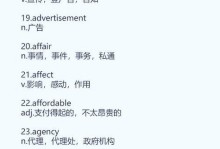随着科技的不断发展,固态硬盘已经成为许多用户选择的首选存储设备。然而,许多用户可能还不了解如何使用U盘来安装操作系统到固态硬盘上。本文将提供一份详细的教程,帮助用户轻松地在固态硬盘上使用U盘来安装操作系统。
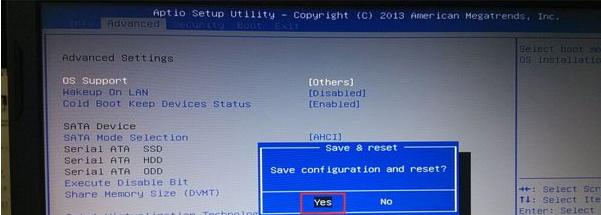
1.准备工作
在使用U盘安装系统之前,我们需要先准备一些必要的工具和文件。确保你有一台可用的电脑以及一个容量足够大的U盘。同时,你还需要下载并准备好目标操作系统的镜像文件。

2.格式化U盘
将U盘连接到电脑上后,找到“我的电脑”或“此电脑”,右键点击U盘图标,选择“格式化”。在弹出的窗口中,选择FAT32文件系统,并勾选“快速格式化”选项,最后点击“开始”按钮。
3.创建启动盘
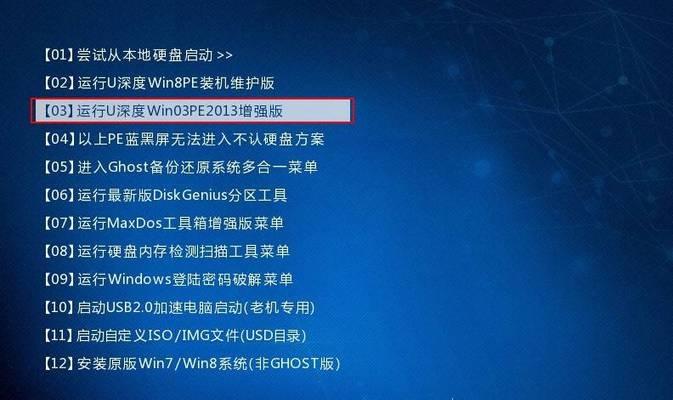
现在,我们需要创建一个可以启动的U盘,以便将操作系统安装到固态硬盘上。打开一个可靠的启动盘制作工具,选择刚刚格式化的U盘作为目标设备,并选择之前准备好的操作系统镜像文件。点击“开始制作”按钮,并等待制作完成。
4.进入BIOS设置
在重新启动电脑时,按下对应的快捷键(通常是F2、F8、F10、F12或Del键)进入BIOS设置界面。在BIOS设置界面中,找到“Boot”或“启动选项”,将U盘调整到第一启动项的位置,并保存设置。
5.开始安装系统
重启电脑后,U盘将会自动引导启动,进入操作系统安装界面。按照安装界面的指示进行操作,选择要安装的操作系统版本和安装位置,将固态硬盘作为目标安装位置。
6.格式化固态硬盘
在安装过程中,系统会要求对固态硬盘进行格式化。这一步骤非常重要,请务必确认你选择了固态硬盘进行格式化操作,并且备份了硬盘上的重要数据。
7.等待安装完成
安装过程可能需要一些时间,请耐心等待系统自动完成所有步骤。在此期间,请不要关闭电脑或移动U盘。
8.安装驱动程序
当系统安装完成后,你需要安装固态硬盘的相关驱动程序。可以通过访问固态硬盘制造商的官方网站来下载并安装最新的驱动程序。
9.更新操作系统
安装完成后,建议及时更新操作系统以获取最新的补丁和安全性更新。这将确保你的系统始终处于最佳状态。
10.迁移数据
如果你之前有使用传统硬盘,并且希望将数据迁移到新的固态硬盘上,可以使用数据迁移工具或手动复制文件的方式进行迁移。
11.设置固态硬盘优化
为了获得更好的性能和寿命,你可以调整固态硬盘的优化设置。这包括启用TRIM功能、禁用磁盘碎片整理等。
12.注意事项一:备份重要数据
在使用U盘安装系统之前,请务必备份固态硬盘上的重要数据。安装过程中可能会导致数据丢失,备份可以帮助你避免不必要的损失。
13.注意事项二:选择可靠的操作系统镜像
在下载操作系统镜像文件时,请选择可靠的来源,并验证文件的完整性和正确性。避免使用未经验证的或来历不明的镜像文件,以免遭受恶意软件或系统安装错误的影响。
14.注意事项三:保持电源稳定
在操作系统安装过程中,确保电脑连接到稳定的电源,并避免突然断电。断电可能导致系统安装中断或固态硬盘损坏。
15.
通过本文提供的固态硬盘U盘装系统教程,用户可以轻松地安装操作系统到固态硬盘上。请务必遵循注意事项,并在操作之前备份重要数据。使用固态硬盘能够提供更快的启动速度和更好的性能,为用户带来更好的使用体验。